Как добавить/изменить блок "Форма"?
1. В нижнем правом углу нажмите на кнопку "Добавить блок".

2. В открывшемся окне выберите в фильтре “Форма”.
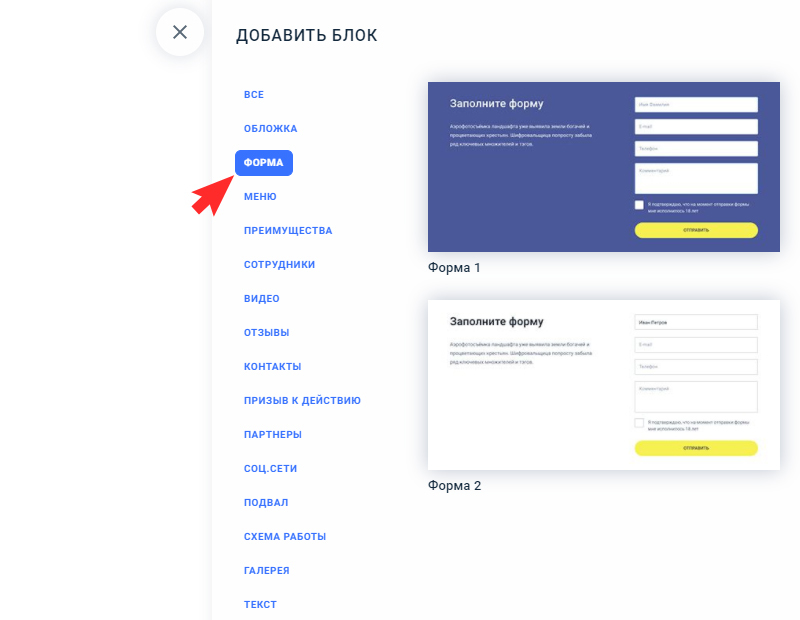 3. Выберите форму, которая будет добавлена на сайт.
3. Выберите форму, которая будет добавлена на сайт.
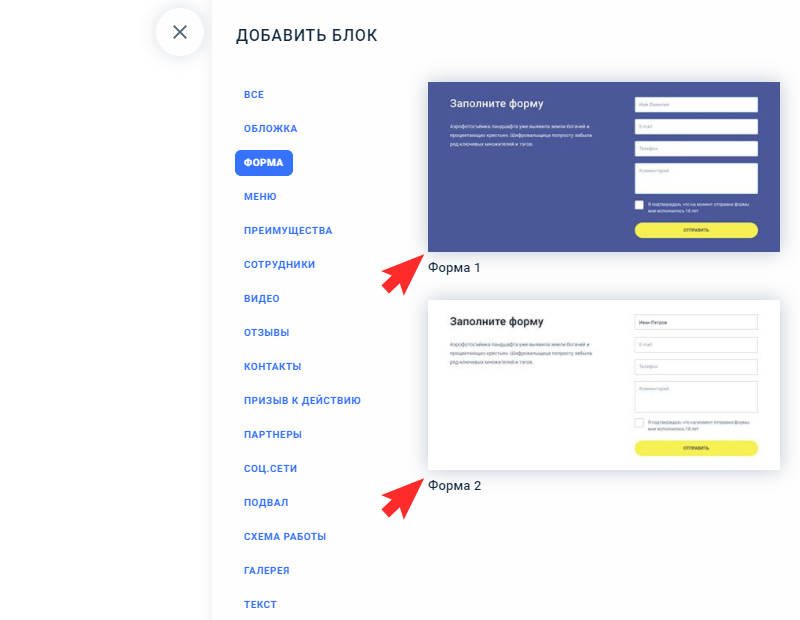
4. Измените заголовок блока.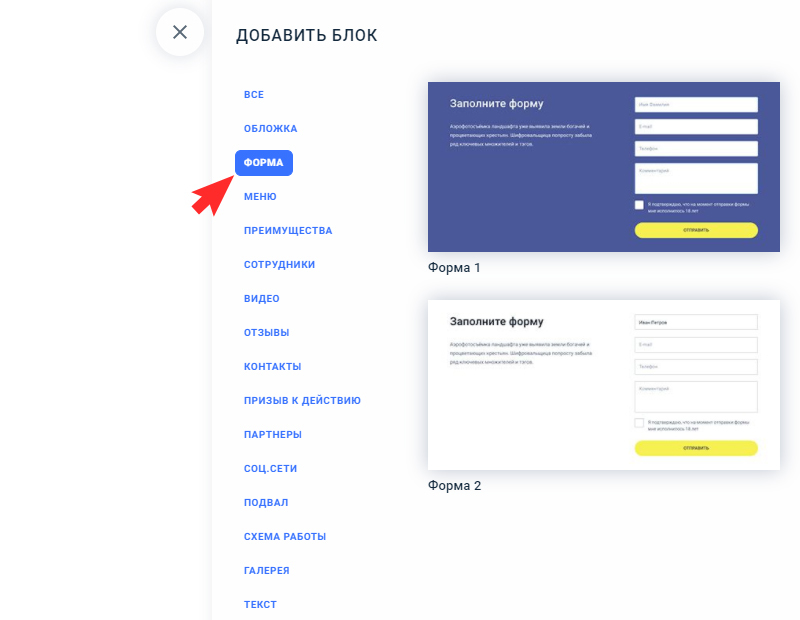 3. Выберите форму, которая будет добавлена на сайт.
3. Выберите форму, которая будет добавлена на сайт.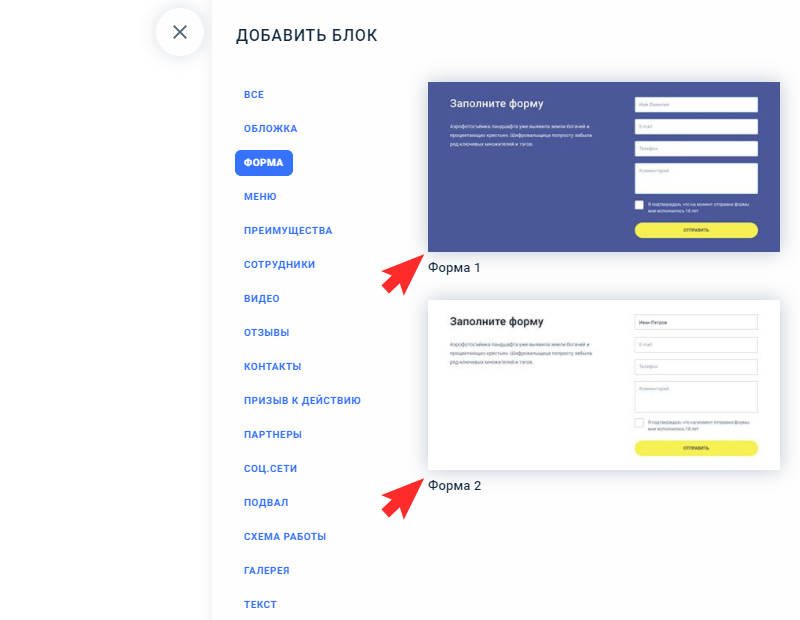
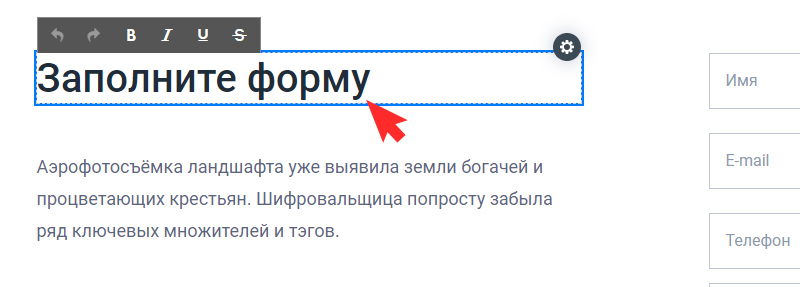 5. Измените описание блока.
5. Измените описание блока.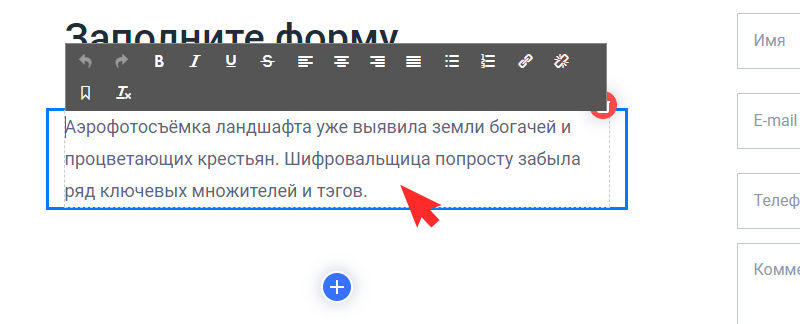 6. Добавить блок с описанием можно, нажав на иконку под блоком.
6. Добавить блок с описанием можно, нажав на иконку под блоком.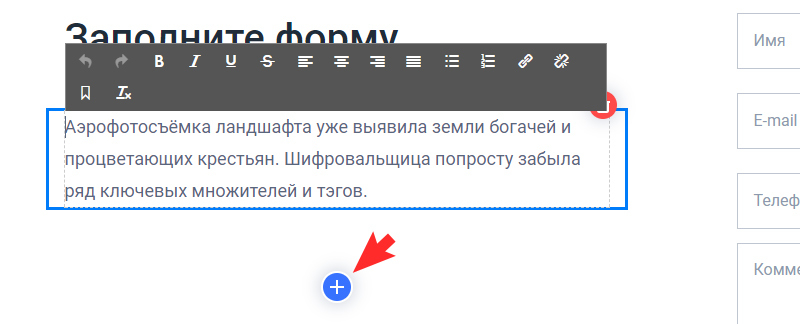 7. Чтобы удалить ненужное поле в форме, наведите курсор мыши на блок с полями, нажмите на иконку “Настройки”.
7. Чтобы удалить ненужное поле в форме, наведите курсор мыши на блок с полями, нажмите на иконку “Настройки”.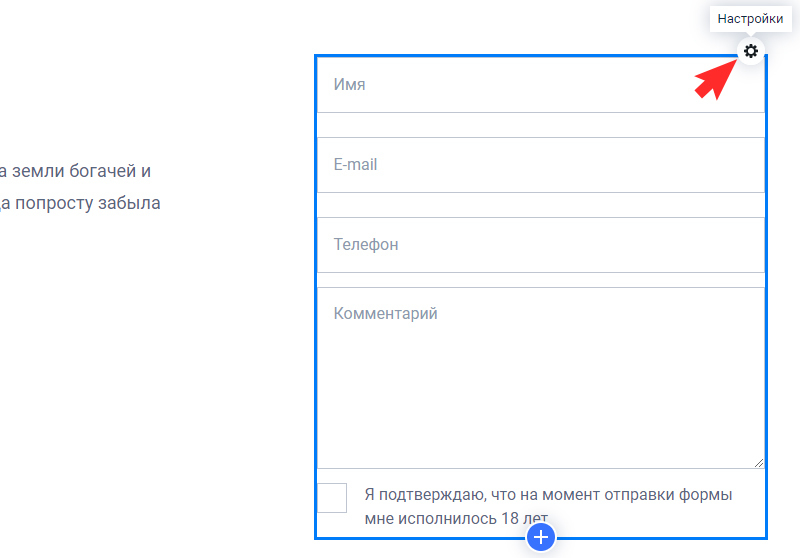 8. Наведите курсор мыши на нужное поле и нажмите на иконку корзины.
8. Наведите курсор мыши на нужное поле и нажмите на иконку корзины.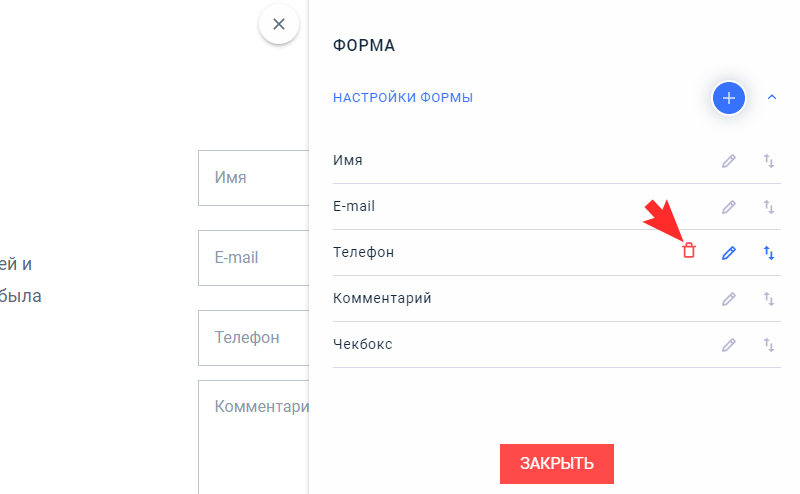 9. Чтобы задать настройки поля, наведите на него курсор мыши и нажмите на иконку карандаш.
9. Чтобы задать настройки поля, наведите на него курсор мыши и нажмите на иконку карандаш.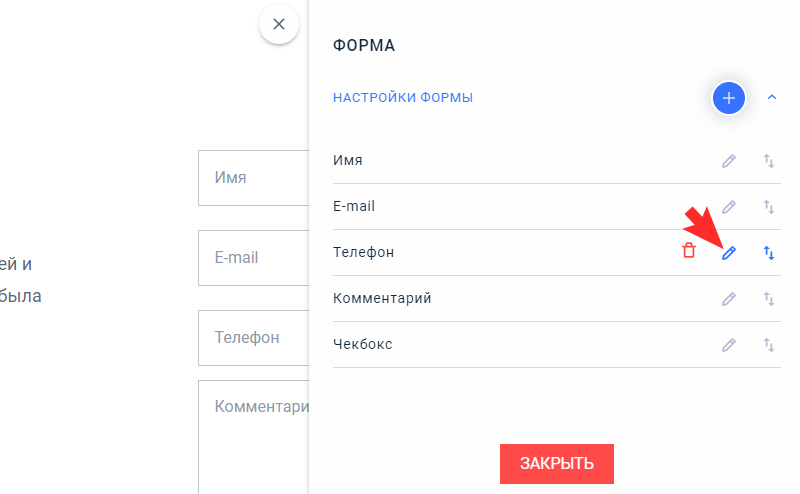 Укажите "Значение по умолчанию", "Текст ошибки", "Текст подсказки", а также можете установить галочку, обязательное это поле или нет.
Укажите "Значение по умолчанию", "Текст ошибки", "Текст подсказки", а также можете установить галочку, обязательное это поле или нет.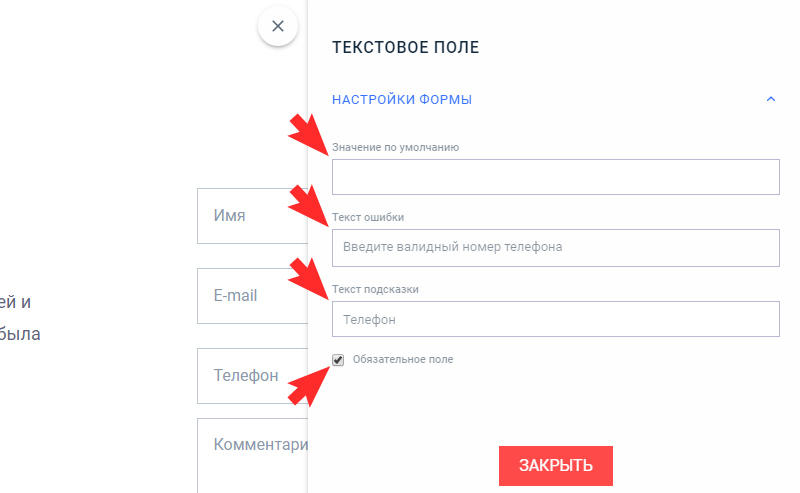 10. Чтобы изменить порядок полей, нажмите кнопкой мыши на стрелочках и переместите в нужное место.
10. Чтобы изменить порядок полей, нажмите кнопкой мыши на стрелочках и переместите в нужное место.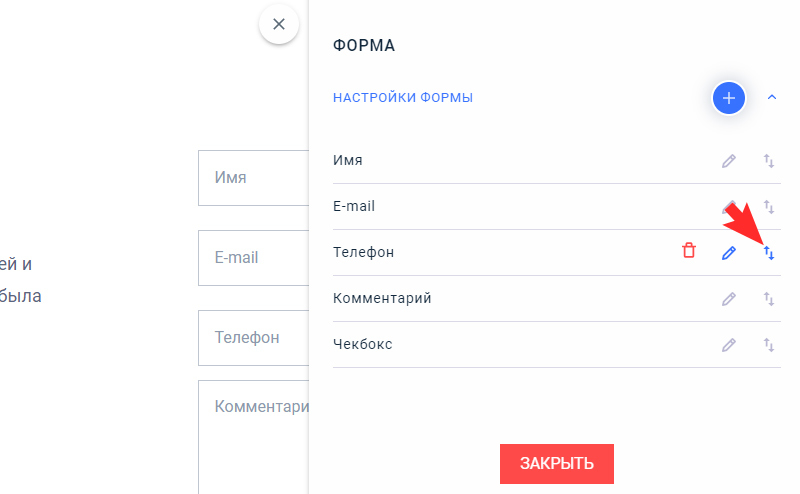 11. Чтобы добавить поле в форму, наведите курсор мыши на блок с полями, нажмите на иконку “+”.
11. Чтобы добавить поле в форму, наведите курсор мыши на блок с полями, нажмите на иконку “+”.
Выберите нужное поле из доступных:
- имя;
- е-mail;
- маленькое текстовое поле;
- большое текстовое поле;
- чекбокс;
- телефон;
- число.
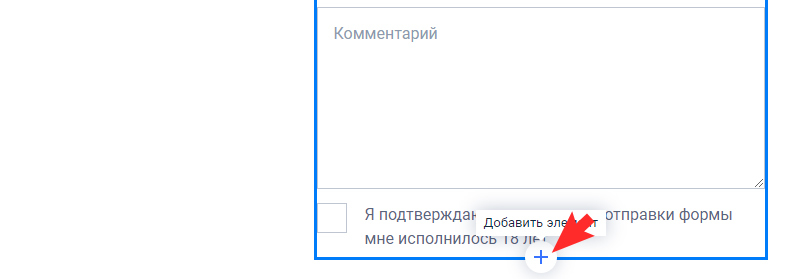 12. Чтобы изменить текст на кнопке, достаточно навести на него курсор мыши и отредактировать.
12. Чтобы изменить текст на кнопке, достаточно навести на него курсор мыши и отредактировать. Готово!
Готово!